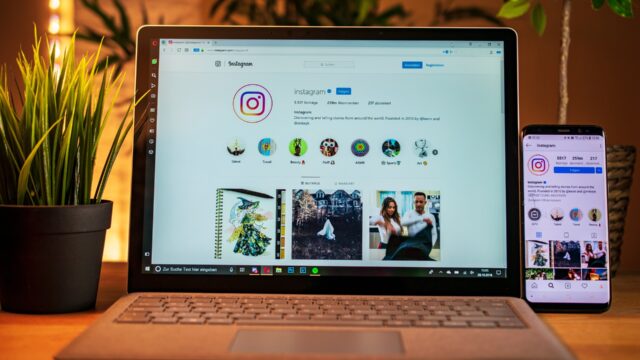インスタアプリの不具合発生時・新機能の追加時にはアップデートが必要です。
もしアップデートをしなければ、バグが多く発生して気持ちよくアプリを使用できないことも。
「インスタアプリの調子が悪い」「友人が使えているインスタの機能を、自分だけ使えない」
このような場合、インスタアプリのアップデートをしていないことが原因かもしれません。
そこで今回は、アップデートのやり方がわからない方のために、インスタのアップデート方法についてiPhoneとAndroidそれぞれの方法を解説します。
また、便利な自動アップデートの方法や、アップデートができない場合に考えられる原因と対処法も紹介します。
「会社のインスタアカウントだけど、アプリを勝手にアップデートしても大丈夫?」とお悩みの方もいるのではないでしょうか。集客に関するお悩みも併せてぜひプロにご相談ください。弊社では少額予算から可能なインスタグラム広告の運用サービスをご用意しています。
インスタのアップデートとは?絶対にすべき?
そもそもアップデートとは、機能追加やセキュリティ向上のために、ソフトウェアを最新の状態に更新することです。
アプリにはバージョンが番号で設定されており、2022年3月現在の最新バージョンはiOS版が227.0でAndroid版が227.0となっています。
アップデートには以下の2種類があります。
- 不具合やバグの修正に関するマイナーアップデート
- 新機能実装やUI/UXの変更に関するメジャーアップデート
一度アップデートをすると元のバージョンに戻せないため、アップデートをためらう方も多いです。
しかし、古いバージョンを使い続けていると、セキュリティ面で問題が発生する恐れがあります。
できる限り、インスタのアップデートはしておきましょう。
インスタをアップデートする方法
「インスタグラムのアップデートはすべきだと理解したが、やり方がわからない・・・」とお悩みの方もいるでしょう。
そこで次に、インスタの手動アップデート方法について、iPhoneとAndroidのそれぞれを解説します。
iPhoneの場合
iOSのインスタアプリのアップデートは、「App Store」からできます。
App Storeの右上にある人型アイコンをタップしてアカウントページを開きましょう。
アカウントページを見ると各アプリのアップデート状況がわかります。
- アプリに「アップデート」が表示されている場合は未アップデート
- アプリに「開く」が表示されている場合はアップデート済み
このとき同時にインスタグラム以外のアプリのアップデート状況も確認することができます。必要ならばアップデートを実行してください。
また、「App Store」右下の検索マークを押して表示される検索窓に「インスタグラム」と入力して、直接アップデート状況を確認する方法もあります。
Androidの場合
Androidでは「Google Playストア」からインスタグラムのアップデート状況を確認できます。
「Google Playストア」にある「マイアプリ&ゲーム」を開き、アップデートの項目にインスタグラムがあるかどうか確認してください。
- ボタンに「更新」と記載されていると未アップデート
- ボタンに「開く」と記載されているとアップデート済
どちらが表示されているか確認し、必要であればアップデートをしましょう。
インスタの自動アップデートを設定する方法
インスタグラムのアップデートをいちいち手動で行うのが面倒だと感じる方は、自動更新の設定がおすすめです。
自動アップデート設定方法を、iPhone・Androidそれぞれ紹介します。
iPhoneの場合
iPhoneで自動アップデートを設定する場合は、まず端末内にある「設定」のアプリを開き、その中から「App Store」をタップします。
「App Store」内の自動ダウンロードの項目で、「Appのアップデート」をオンにしましょう。
通信制限が気になる方は
- 「Appのアップデート」をオン
- モバイルデータ通信の「自動ダウンロード」をオフ
こちらを忘れずに確認しておきましょう。
「モバイルデータ通信」の項目で自動ダウンロードをオフにしておくと、Wi-Fiに接続している場合のみアップデートを実行してくれます。
Androidの場合
Androidで自動アップデートを設定する場合は、「Google Playストア」のアプリを開き、画面上のアカウントアイコンをタップしてください
アカウントメニューを開き、「設定」をタップし、「全般」から「アプリの自動更新」を選んでタップしましょう。
- Wi-Fi接続時のみアップデートをしたい場合は「Wi-Fi経由のみ」
- Wi-Fi未接続でもアップデートする場合は「ネットワークの指定なし」
上記のどちらかを選べば自動アップデートの設定は完了です。
インスタをアップデートできない理由・対処法
インスタグラムのバージョンが古いのに、アップデートできない場合もあります。
考えられる原因として、以下のようなものがあります。
- スマホのバージョンが古い
- スマホの容量が足りない
- スマホの不具合
- インスタアプリの不具合
- 通信環境が悪い
- 通信制限がかけられている
それぞれ順番に見ていきましょう。
スマホのバージョンが古い
インスタグラムのアプリはスマホのバージョンに合わせて作られています。
そのため、スマホのバージョンが古いと、インスタグラムのアップデートもできない可能性が高いです。
インスタグラムのアップデートをする際は、必ずスマホのバージョンが最新かどうかもチェックしておきましょう。
スマホの容量が足りない
ストレージの容量が足りないとアップデートができない場合があります。
他のアプリや写真・動画などをスマホ内に多数保存している方は、注意が必要です。
スマホのストレージ容量は設定から見れるので、アップデートができない場合には一度確認してみましょう。
もし、消したくない写真・動画がある場合、iCloudやGoogleフォトなどのクラウド上に保存できるサービスがおすすめです。
定期的にアプリやファイルを整理しておきましょう。
スマホの不具合
スマホ自体が故障や不具合を起こしていると、インスタグラムのアップデートができません。
- 操作中に画面が真っ暗に落ちてしまう
- 画面がフリーズする
- インターネットに接続ができない
などの不具合がある場合は、一度スマホを再起動すると直る可能性があります。
もし、再起動をしても直らない場合は、修理業者やメーカーに点検してもらうのを検討しましょう。
インスタアプリの不具合
インスタアプリに一時的な不具合や障害が起きている場合にもアップデートができなくなります。
アプリ自体の不具合や障害なら、復旧され次第アップデートができるようになるので、時間をおいて確認するといいでしょう。
通信環境が悪い
アップデートにはある程度の通信量が必要なため、通信環境が悪い場所では更新できないケースもあります。
高層ビルに挟まれている場所や地下などでは、通信が悪くなる可能性が高いです。
また、通信速度が遅くなるとアップデート完了までの時間も長くなります。
アップデートをする場合は通信環境が良い場所で行うようにしましょう。
通信制限がかけられている
加入しているスマホのプランによって、使用データ量が設定されている場合があります。
設定された使用データ量を超えると、通信が制限されてしまい、アップデートに必要な通信量を確保できません。
そのため、通信制限がかけられてしまったなら、
- Wi-Fiに接続して更新する
- 次月までアップデートを我慢する
- データ量を購入して更新をする
のいずれかでアップデートをしましょう。
インスタをアップデートするときの注意点
インスタグラムをアップデートする際、いくつか注意点があります。
以下の注意点を理解しておくことで、アップデート後に起こるトラブルを避けられます。
- アップデートしたらもとに戻せない
- 操作画面が変わる場合がある
- 不具合が生じる場合がある
- 下書きがなくなる場合がある
- アカウントによってアップデートの反映タイミングが異なる
では、それぞれ見ていきましょう。
アップデートしたらもとに戻せない
インスタグラムに限らず、全てのアプリはアップデートをした後はもとに戻せません。
特に、メジャーアップデートでUI/UXが大幅に変更されると、以前までの操作性の方が好きだったから戻したいと感じるケースが多いです。
その場合は、アップデートを手動にしておくといいでしょう。
他のユーザーがSNSやブログでアップデートの情報や画面を公開するはずなので、それらを確認して更新するかどうか決めてもよいですね。
操作画面が変わる場合がある
メジャーアップデートをすると、操作画面が変わってしまう場合が多いです。
代表的な例として、リールを追加したアップデートがあげられます。
インスタグラムのリールは縦長の動画で、発見タブの左上に大きく表示されるようになりました。
しかし、導入直後はリールの投稿の仕方や操作方法などがわからず困惑している方も多かったです。
このように、アップデート後は、操作画面が変わって慣れるまでの時間がかかることもあるので、よく理解しておきましょう。
不具合が生じる場合がある
アップデートをすると、逆に不具合が生じてしまう場合があります。
実は、新しい機能やシステム整備をすることにより、また新たなバグが発生してしまう可能性があるのです。
アップデートにより不具合が生じてしまった場合は、インスタグラムのヘルプセンターに報告しましょう。
下書きがなくなる場合がある
アップデートをすると、下書き保存をしていた投稿が消えてしまう場合があります。
そのため、下書きをメモや何かに保存しておくか、投稿をした後にアップデートするといいでしょう。
アカウントによってアップデートの反映タイミングが異なる
複数のアカウントを持っていると、1つのアカウントにはアップデートが反映されていても、他のアカウントには反映されていない場合があります。
アップデートの反映タイミングが異なりますが、1〜2週間経てば全てのアカウントに反映されるはずです。
企業アカウントを安定して運用するためにも、定期的なアップデートは必要そうですね。弊社では、お客様の業種、目的にぴったりなWebマーケティングをご提案しています。今人気の少額予算から広告が出稿できるインスタグラム広告の運用サービスに興味のある方はぜひご相談ください。
まとめ
今回は、インスタグラムのアップデートの必要性と更新方法について紹介しました。
セキュリティ面のことを考えると、定期的にアップデートは行うべきです。
今後もインスタグラムはユーザーに役立つ新機能や修正を行っていくはずなので、こまめにアップデートをしておきましょう。
 ワンクルーズのInstagram広告の運用は、10万円/月(税別)から可能です。
ワンクルーズのInstagram広告の運用は、10万円/月(税別)から可能です。
「これまで獲得出来なかった層の新規顧客を獲得したい」
「今かけている広告宣伝費全体の効率をあげたい」
「サービスや商品のストーリーをもっとユーザーに知ってほしい」
という場合は、Instagram広告を始めるタイミングかもしれません。
10万円の中には、出稿費用・初期設定・バナー制作費・運用手数料まで全て含んでおりますので、乗り換え費用やアカウント構築費用等は一切かかりません!まずは効果を実感してください。契約は1ヶ月単位で、期間の縛りは一切ございません。手数料の安さをうたう業者もあると思いますが、重要なのは費用対効果!
そこに見合う信頼できる業者をお探しなら迷わずワンクルーズへご相談ください!
インスタグラムの運用テクニック
- インスタグラムマーケティングのメリット
- インスタグラムのフォロワーの増やし方
- いいね!が増えるハッシュタグの使い方
- インスタグラムキャンペーンの活用
- インスタグラムのストーリー
- インスタグラムのIGTV
- インスタグラム検索での上位表示
- インスタグラムの最適な投稿時間
- インスタグラムに投稿する良い写真の撮り方
- インスタグラムのインスタ映え
- インスタグラムとインフルエンサー
- インスタグラムの認証バッジ
- インスタグラムのミュージックスタンプ
業界別の集客